Security in de computers van vandaag is in de meeste gevallen een sleutelelement, vandaar het belang van antivirussen. In bepaalde gevallen of manieren om de pc te gebruiken, kunnen deze programma's echter een probleem worden. Dit is precies het geval waar we het over gaan hebben met betrekking tot de antivirus die is opgenomen in de Microsoft systeem, Dakramen en raamkozijnen verdediger.
Hier hebben we het over een krachtige antivirus die in de loop der jaren niet is gestopt met verbeteren en een van de belangrijkste voorstellen in de sector is geworden. Zo hebben die uit Redmond bestaande functies verbeterd en nieuwe toegevoegd. Dat is het geval, we spreken van beveiligingsniveaus, die in bepaalde gevallen verder gaan dan gewenst. We bedoelen dat de controle- en blokkeerfuncties van Windows Defender, net als bij veel andere antivirussen, worden soms overschreden.

Dit is iets dat je vast wel eens uit de eerste hand hebt gezien bij het bezoeken van een verdachte website of het downloaden van een bestand. Zelfs als we weten dat wat we doen veilig is, blokkeert de antivirus ons waarschijnlijk. Dit is een geval dat we ook kunnen vinden in het geval dat we gaan download Torrent-bestanden . Dit is iets dat we over het algemeen uitvoeren vanaf de bijbehorende client die we op de computer hebben geïnstalleerd.
Op dezelfde manier kunnen we bij bepaalde gelegenheden echter zien dat het niet werkt sinds de downloads worden geblokkeerd door de Windows-antivirus . Maar zoals je je kunt voorstellen is dit iets dat we op een eenvoudige manier kunnen vermijden, zoals we zullen zien.
Torrent-bestanden downloaden ondanks Windows Defender
Als we zien dat deze beveiligingssoftware onze downloads via de P2P-client blokkeert, moeten we een aantal wijzigingen aanbrengen. Het eerste wat we moeten doen is geef de systeemfirewall toestemming om: clientverbindingen als zodanig gebruiken. De meeste van deze bieden ons deze mogelijkheid bij de installatie van het programma, we hoeven alleen de wijziging te accepteren. Maar als we het handmatig willen doen, hoeven we alleen maar handmatig toegang te krijgen tot deze beveiligingscomponent vanuit de Sta een andere applicatie toe knop.
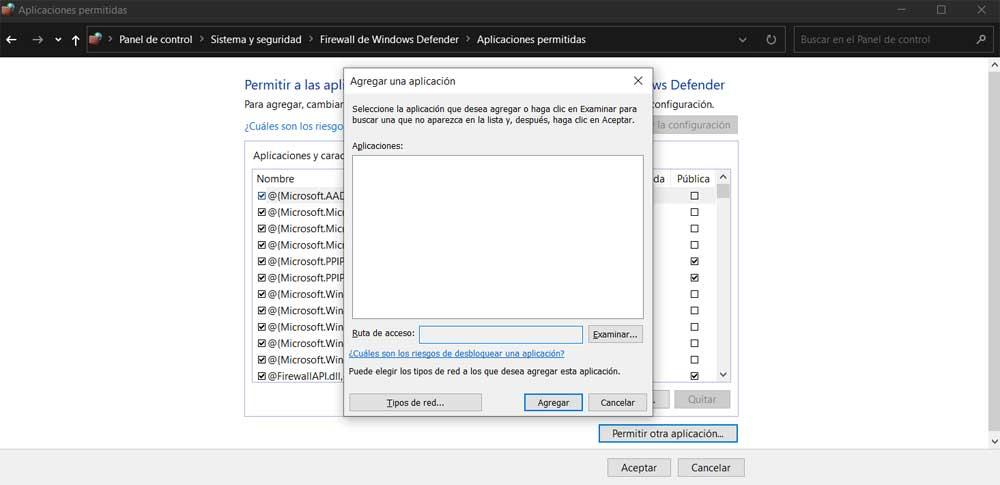
Op deze manier vertellen we eigenlijk aan het besturingssysteem: firewall om de verbindingen die vanaf deze client worden gemaakt toe te staan. Uiteraard is dit alles iets dat zowel uploads als downloads van Torrent-bestanden beïnvloedt. Met alles en ermee om ervoor te zorgen dat we in de toekomst geen problemen zullen krijgen bij dit soort behandelingen, gaan we nog een simpele verandering doorvoeren.
Hiervoor hoeven we alleen toegang tot de antivirus als zodanig via de configuratietoepassing. Vervolgens gaan we naar het gedeelte update en beveiliging om toegang te krijgen tot Windows-beveiliging. Eenmaal hier moeten we gewoon voeg de map toe die we hebben geconfigureerd voor downloads , naar het gedeelte Windows Defender-uitsluitingen. Hiermee doen we dat de antivirus geen rekening houdt met die schijflocatie en dus kunnen we onze Torrent downloaden zonder enige vorm van blokkering of problemen.